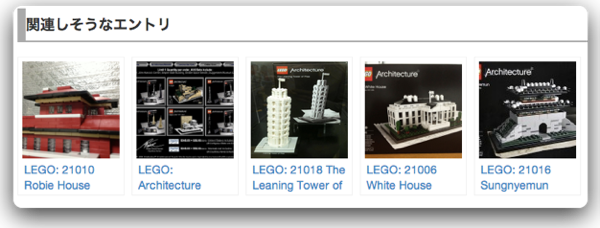
YARPPとは
YARPP とは Yet Another Related Posts Plugin の略。関連するエントリを自動で表示してくれるプラグインです。Display a list of related entries on your site and feeds based on a unique algorithm. Now with thumbnail support built-in!
via: WordPress › Yet Another Related Posts Plugin « WordPress Plugins
http://wordpress.org/extend/plugins/yet-another-related-posts-plugin/
以前から知っていたのですが、サムネイルがないと味気ないし、サムネイルを表示するように設定すると、サムネイルが設定されていないエントリには画像が表示されなくて更に味気ない。そのため、導入を見合わせていたのですが、やっぱり使ってみたくてサムネイルの整備は不十分なのですが、導入してしまいました。
導入はいたって簡単
WordPress のプラグインのインストールで YARPP で検索すれば “Yet Another Related Posts Plugin” が見つかると思いますので、これをインストールして設定するだけ。設定はウェブサイト用とRSSフィード用に個別にできるので少し細かくやりました。
ウェブサイト用の設定
トップページに関連するページを表示するとうるさいのでシングルページのみに設定しました。最初、この設定が良く分からなくて色々触って酷いことになりましたが、最終的には以下の設定に。- 自動表示は投稿のみ
- アーカイブでも表示はOFF
- 一度に投稿する関連記事数は5
- 表示テンプレートはサムネイル
- ヘッダーに表示する文字列などを少し変更
また、サムネイルが無い時に表示するデフォルト画像が味気なかったので、自作した画像をサーバにアップロードして、その URL を設定しました。
こんな感じになりました。
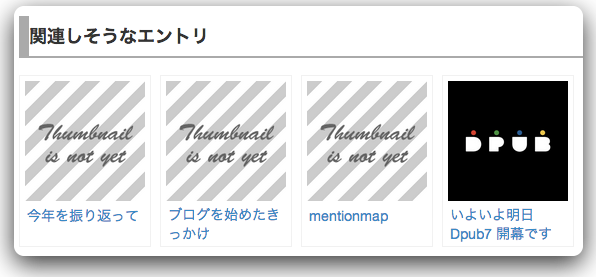
RSSフィード用の設定
こちらはリスト形式で表示するようにしました。当初はサムネイル表示にしていたのですが、レイアウトが乱れまくりでした。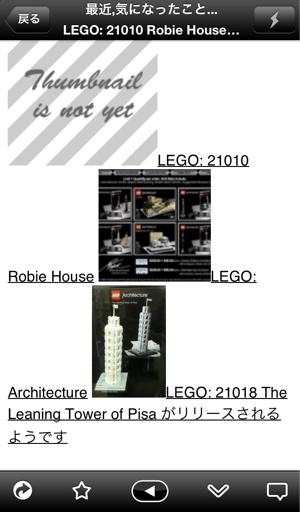
あとはメッセージの文字列を変更しただけ。
特定のカテゴリーを関連エントリに表示しないようにする
以前、その日にチェックしたブログをまとめたエントリを作っていたのですが、それらは関連エントリに表示しないように設定しました。デフォルトのオプション設定では表示されていない「フィルター設定」を使います。「フィルター設定」を表示するには設定画面の右上にある「表示オプション」を選択して表示項目として「フィルター設定」をチェックします。

以下のようにカテゴリが表示されるので、表示しないカテゴリを選べばOKです。
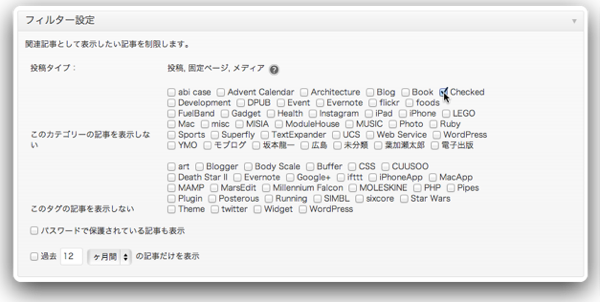
できるだけ手動で関連するエントリを追記するようにしているのですが、なかなか手の回らないところもあるので、このようなプラグインで皆さんに関連記事をオススメできるのはありがたいです。是非、関連するコンテンツもご覧ください。
とはいえ、このプラグインに頼り切らずにできるだけ手動で関連するエントリへのリンクを追記していきたいものです。
WordPress 関連のエントリ
インストールや設定変更とデータ移行
プラグイン
バージョンアップ
カスタマイズ
Stinger 3関連
チューニング
MAMPを使ったバックアップサイトの構築
開発関連
最後まで読んでいただきありがとうございます。
 左のアイコンをクリックして、このブログを Feedly に登録していただけると嬉しいです
左のアイコンをクリックして、このブログを Feedly に登録していただけると嬉しいですFacebook ページでも情報を発信していますのでよろしかったら「いいね!」をお願いします
RSSリーダへの登録は こちら からどうぞ。






















































コメントを残す